Cómo planificar sus próximas vacaciones o viaje de negocios con Trello

Si ya usa Trello para administrar proyectos para el trabajo o el hogar, ¿por qué no lo usa para planificar su próximo viaje??
Ya sea que se trate de unas vacaciones familiares, una escapada romántica o un viaje de negocios, Trello tiene características útiles para hacer y organizar sus planes. Además, si utiliza la aplicación móvil, también podrá acceder a sus reservas e itinerarios cuando llegue a su destino..
Crea tu tabla de viaje en Trello
La mejor manera de comenzar es creando una nueva tabla Trello específicamente para su viaje. Esto lo mantiene separado de sus otros proyectos y le permite compartirlo con sus compañeros de viaje..
Aquí están los pasos para crear el tablero de Trello:
- En Trello, haga clic en icono más desde la parte superior derecha de navegación y seleccione Crear tablero o desplácese hacia abajo para Campo de golf en el lado derecho y seleccione Crear un nuevo tablero.
- En la ventana emergente que aparece, asigne un nombre a su pizarra..
- (Opcional) Elige un fondo y un equipo..
- Seleccione la visibilidad desde Privado, Equipo, o Público.
- Hacer clic Crear tablero.

Comparte tu Trello Trip Board
Si está planeando un viaje con su cónyuge, familia o grupo de amigos, compartir su tarjeta de viaje le permite a todos participar en la planificación. Esta es una forma fácil de compartir su tablero desde el principio si ya tiene un equipo creado (pasos 3 y 4 anteriores).

Si no tiene un equipo configurado para los miembros de su grupo de viaje, aún puede crear uno para compartir su tablero..
- Abre tu tabla de viaje.
- A la derecha del nombre del tablero en la parte superior izquierda, haga clic para elegir un equipo.
- En la parte inferior de la ventana, haga clic en Crear equipo y dale un nombre a tu equipo.
- Después de crear un equipo, se lo dirigirá automáticamente a la página del equipo. Aquí puede agregar a los miembros de su equipo de uno en uno o en grupo con los botones de la izquierda..
- Una vez que agregues a tus miembros, vuelve a la tabla de viaje..
- A la derecha del equipo que creas en la parte superior izquierda, haz clic para cambiar la visibilidad que probablemente esté configurada en Privado por defecto.
- Seleccionar Equipo de la lista de visibilidad.

Además de compartir su tabla de viaje con su equipo, también puede mencionar a esos miembros en los comentarios de la tarjeta (ver a continuación) para llamar su atención. También puede agregar ciertos miembros a tarjetas específicas, lo cual es conveniente cuando quiere su ayuda con esos arreglos de viaje específicos.
Añadir elementos de viaje como listas de Trello
Las listas dentro de un tablero de Trello son ideales para organizar los diversos aspectos de su viaje. ¿Supongamos que está haciendo todo lo posible con vuelos, un coche de alquiler, un hotel y actividades? Haz de cada uno de estos una lista..
También puede crear una lista de tareas diversas para atender como las reservas de mascotas, comprar artículos de viaje y detener su correo..
Para agregar una lista, simplemente abra el panel de viaje de Trello y haga clic en donde se muestra Añadir una lista. Ingrese un nombre y haga clic Salvar.

Agregue tarjetas a sus listas de Trello
Para cada una de las listas que cree, puede agregar tarjetas para las piezas relacionadas. Por ejemplo, la lista de sus hoteles puede contener tarjetas para las diversas opciones de alojamiento que está investigando. Y la lista de sus vuelos puede contener tarjetas para diferentes opciones de aerolíneas o sitios web de reservas..
Para agregar una tarjeta, simplemente haga clic en Añade una tarjeta enlace en la parte inferior de una lista. Introduce el nombre de la tarjeta y pulsa Entrar. Si desea agregar opciones a una tarjeta, simplemente haga clic en ella y se abrirá en una ventana pequeña. Aquí es donde puede agregar una variedad de elementos, como fecha de vencimiento, lista de verificación, archivo adjunto, comentario y etiqueta.

Aquí es donde el verdadero quid de su planificación de viajes recibe su ayuda de Trello. Las opciones que tiene para cada tarjeta le permiten agregar elementos necesarios para cada pieza. Estos son algunos ejemplos de cómo usar esas funciones para la planificación de su viaje..
Agregar fechas de vencimiento para seguir planeando en el camino
Cuando está planeando un viaje, es probable que tenga fechas de vencimiento en las cuales necesita hacer las cosas. Es posible que tenga que hacer su reserva de hotel, reservar su vuelo o comprar boletos de actividades para una fecha específica.
Trello te permite agregar una fecha y una hora para que no lo olvides. En la tarjeta, haga clic en Fecha de vencimiento, Ingrese sus datos y haga clic en Salvar.

También puede configurar recordatorios de Trello repetidos. Una manera sin esfuerzo de configurar recordatorios con Trello. Una manera sin esfuerzo de configurar recordatorios con Trello. Hay muchas formas de configurar recordatorios en estos días, pero si usa Trello en forma regular, entonces este ingenioso truco de cartas podría ser el La opción más conveniente para usted. Lea más para que se le siga recordando antes de que lleguen las fechas de viaje..
Añadir descripciones para seguir detalles importantes
Digamos que tiene una tarjeta para hacer una reserva de embarque para su peludo amigo, Fluffy. En la descripción, puede ingresar el nombre de la instalación, su ubicación y número de teléfono, y las fechas de la reserva..

Simplemente haga clic dentro de la Descripción área, escriba su mensaje, y haga clic en Salvar.
Agregar archivos adjuntos para rastrear archivos importantes
Ahora digamos que tienes una actividad planificada, como un recorrido por la ciudad o un evento local. Puede adjuntar boletos digitales que compre por adelantado o un correo electrónico de confirmación que guardó.
Debajo Archivos adjuntos en la tarjeta, haga clic Elige tus archivos. Seleccione la ubicación, adjunte su documento y pulse Adjuntar.

Otro tipo de elemento que puede adjuntar es un enlace. Quizás esté creando tarjetas para las diferentes opciones de hoteles. Puede agregar enlaces a los sitios web del hotel en cada una de sus tarjetas. O tal vez le gustaría colgar en una lista de sitios web de viajes 5 Sitios de viaje para marcar antes de su próximo viaje 5 Sitios de viaje para marcar antes de su próximo viaje Haga que cualquier viaje sea mejor. Desde las bases de datos de viajes hasta los asistentes de inteligencia artificial hasta las herramientas para encontrar eventos cercanos, hay algo en esta lista que le resultará útil. Lea más para una referencia rápida al planificar. Crea una tarjeta para cada uno y adjunta el enlace..
Si desea adjuntar un enlace a una tarjeta, haga clic en Elige tus archivos debajo Archivos adjuntos, pega la URL en el cuadro y haz clic Adjuntar.
Agrega listas de verificación para que no olvides nada
Una gran característica de las tarjetas Trello es que puede agregar una lista de verificación. Para este ejemplo, supongamos que crea una tarjeta para empacar antes de su viaje. Puedes usar la lista de verificación para cada artículo que necesites empacar desde camisa, pantalón y zapatos hasta cada uno de tus artículos de tocador..
Para agregar una lista de verificación, haga clic en Lista de verificación en la tarjeta, asígnele un título y haga clic en Añadir. Una vez que la lista de verificación se muestra en la tarjeta, simplemente haga clic en ella para agregar sus artículos.

Lo bueno de la función de lista de verificación es que al marcar los elementos, verá la barra de progreso en la parte superior hasta que todos se hayan completado..
Otras formas de utilizar la función de lista de verificación para su viaje son los servicios de hotel que busca, los detalles que necesita para reservar un vuelo para su grupo de viaje o incluso los recuerdos que desea comprar cuando llega a su destino.
Añadir comentarios para dejar notas y recordatorios
La sección de comentarios de una tarjeta es un lugar útil para agregar notas sobre el artículo. Además, puede incluir un archivo adjunto, mencionar a otro miembro del equipo, insertar un emoji y agregar otra tarjeta.
Si está alquilando un automóvil, por ejemplo, tal vez tenga una tarjeta para cada compañía de alquiler. Luego, en el de la mejor tarifa, puedes hacer un comentario..

Podría mencionar a un miembro del equipo para llamar la atención sobre el comentario. Y puedes ponerte un emoji solo por un poco de diversión..
Simplemente haga clic dentro de la Agregar comentario cuadro, escriba su mensaje, opcionalmente seleccione un botón y haga clic en Salvar.
Consejos adicionales para su tablero de viaje Trello
Aquí hay algunas otras sugerencias sobre cómo usar su tabla de viaje de Trello..
- Crea una lista para tu itinerario con una tarjeta para cada día..
- Cree una lista para cada día de su viaje con una tarjeta para cada actividad, lugar para comer o excursión.
- Use la función Correo electrónico a bordo para enviar confirmaciones por correo electrónico para su viaje a su tablero. (Mostrar menú> Más> Configuración de correo electrónico a la placa)
- Cree una lista con tarjetas para fotos y recuerdos que todos puedan compartir del viaje..
- Imprime tarjetas específicas donde ingresaste los números de confirmación o reserva.
Aproveche la aplicación móvil de Trello
La aplicación Trello no solo puede ayudarlo a planificar su viaje, sino que también sirve como una herramienta conveniente una vez que llega a su destino..
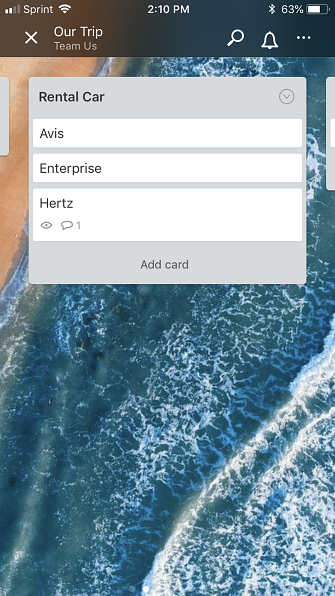
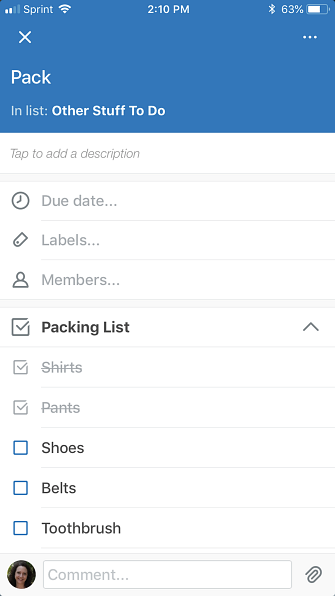
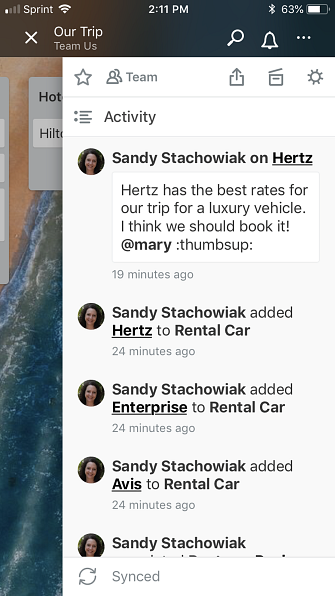
Puede acceder a todos sus tableros, listas y tarjetas. Entonces, tome la información de la reservación o su itinerario, edite las actividades debido a las condiciones o el clima, y mantenga un diario del viaje a medida que avanza con las fotos..
Descargar: Trello para Android | iOS (gratis)
Trello facilita la planificación del viaje
Con las características perfectas para ello, Trello puede ser su asistente personal de viaje. Puede mantener todo en un solo lugar, compartirlo con sus socios de viaje y acceder a todos los arreglos en su dispositivo móvil.
¿Está interesado en hacer aún más cosas que no sean de trabajo con Trello? Si es así, eche un vistazo a cómo usar Trello como diario de viñetas Cómo usar un diario de viñetas en Trello para planificar su día Cómo usar un diario de viñetas en Trello para planificar su día Es hora de mostrarle cómo convertir a Trello - si esa es tu aplicación principal para tomar notas - en un Bullet Journal. Más información y cómo usar Trello para un mejor romance. Cómo Trello puede hacerte mejor en el romance. Cómo Trello puede hacerte mejor en el romance. Trello es genial para administrar proyectos, pero ¿qué tal el romance? Pruebe estos útiles consejos de Trello para planificar su vida amorosa. Lee mas .
Explorar más sobre: Herramienta de planificación, Viajes, Trello.


